珠联远程连接工具是一款简单好用的远程连接工具,软件分为办公端与家庭端,用户能够通过软件快速的搭建远程连接,帮助用户在家中也可轻松的控制办公电脑进行工作。软件有着简便的操作界面,用户可轻松的完成部属并进行远程的连接使用。
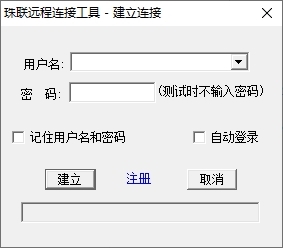
使用说明
办公端如何搭建
打开办公室端的远程桌面
远程桌面是Windows系统自带的一个应用程序。使用方法请参考Windows的使用说明。
创建至少两个Windows用户帐户
在Windows系统的“控制面板”和“用户帐户”中创建Windows用户帐户,参见Windows说明。两个账号中,一个账号用于运行“珠联远程连接工具-Office”,另一个账号用于在家登录。如果仅使用一个帐户,BeadLink远程连接工具在远程登录后停止通信。
运行“珠联远程连接工具-办公室端”
安装“珠联远程连接工具-办公端”后,点击桌面上的“珠联远程连接工具-办公端”图标,在登录框中输入用户名和密码,登录验证通过后即可完成操作是成功的。
用户名是远程名称。测试的时候不需要输入密码,但是远程名称前会加上“test-”,可能会被其他人占用。
运行“珠联远程连接工具-家庭客户端”
安装“珠联远程连接工具-首页客户端”后,点击桌面工具-首页>“珠联远程连接”图标,会出现提示框,输入远程名称即可完成操作。远程名称为办公端登录的用户名,显示在“珠联远程连接工具-办公端”底部,两者名称必须一致。见下图红框。
使用“远程桌面连接”程序连接办公终端
点击电脑左下角的“开始”、“所有程序”、“附件”、“通讯”、“远程桌面连接”即可完成操作。在电脑中输入127.0.0.1:9696,在用户名中输入未运行“珠联远程连接工具-Office”的办公室中的账号,连接后即可看到办公室中的电脑。注意:如果只在办公端使用同一个账号,远程登录后,“竹联远程连接工具”已经停止通信。
更新日志
修复已知问题
优化用户体验

远程控制软件下载推荐页面你可以找到各种免费、破解远程控制电脑的软件,这些软件无需通过复杂的设置即可让你轻松连接另一台电脑,支持内网外网连接操控,大大减小了工作的空间距离。
-
3 向日葵远程控制
装机必备软件


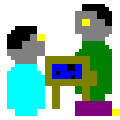


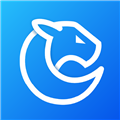















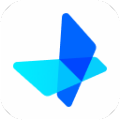
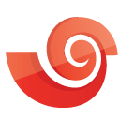

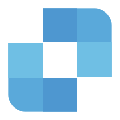



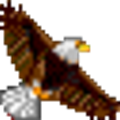
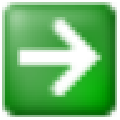













网友评论